如何重新獲得對硬碟的存取權限,修復無法開啟硬碟的錯誤

在本文中,我們將指導您如何在硬碟發生故障時重新造訪硬碟。讓我們一起來看看吧!
沒有什麼能比我們購買新東西後的快樂更勝一籌了。對於某些人來說,它可能是新衣服和配飾,但對於我們這些技術人員來說,它是任何計算機硬件。鍵盤、鼠標、顯示器、內存條等任何和所有新技術產品都讓我們臉上露出笑容。雖然,如果我們的個人電腦不能很好地與新購買的硬件配合使用,這種微笑很容易變成皺眉。如果該產品對我們的銀行賬戶造成重大損失,則皺眉可能會進一步轉化為憤怒和沮喪。用戶經常購買並安裝新的內部或外部硬盤以擴展其存儲空間,但許多Windows 用戶報告說,他們的新硬槃無法在 Windows 10 文件資源管理器和磁盤管理應用程序中顯示。
在所有 Windows 版本(7、8、8.1 和 10)上均會遇到硬盤未出現在磁盤管理問題中的情況,並且可能由多種因素提示。如果幸運的話,該問題可能是由於SATA或 USB 連接不完善而引起的,這很容易修復,如果您處於運氣的另一端,則可能需要擔心硬盤驅動器有問題。新硬盤未在磁盤管理中列出的其他可能原因包括硬盤尚未初始化或沒有為其分配盤符、ATA 和 HDD 驅動程序過時或損壞、正在讀取磁盤像外盤,文件系統不支持或損壞等。
在本文中,我們將分享您可以實施的各種解決方案,以便在磁盤管理應用程序中識別您的新硬盤。

內容
根據硬盤驅動器是否在文件資源管理器或磁盤管理中列出,每個用戶的確切解決方案會有所不同。如果未列出的硬盤是外置硬盤,請嘗試使用不同的 USB 電纜或連接到不同的端口,然後再轉向高級解決方案。您也可以嘗試將硬盤驅動器完全連接到另一台計算機。病毒和惡意軟件會阻止您的計算機檢測連接的硬盤驅動器,因此請執行防病毒掃描並檢查問題是否存在。如果這些檢查都沒有解決問題,請繼續使用下面的高級解決方案來修復硬盤未顯示在 Windows 10 問題中:
首先,我們需要確保問題不是由於任何錯誤的連接而出現的。確認這一點的最簡單方法是檢查硬盤驅動器是否列在計算機的BIOS菜單中。要進入 BIOS,只需在計算機啟動時按下預定義的鍵,儘管每個製造商的鍵都是特定的且不同的。在 Google 上快速搜索 BIOS 密鑰或重新啟動計算機,然後在啟動屏幕底部查找顯示“按 *鍵* 進入 SETUP/BIOS ”的消息。BIOS 鍵通常是 F 鍵之一,例如F2、F4、F8、F10、F12、Esc 鍵,或者在戴爾系統的情況下是 Del 鍵。

設法進入 BIOS 後,移至 Boot 或任何類似選項卡(標籤因製造商而異)並檢查是否列出了有問題的硬盤驅動器。如果是,請將您當前用於將硬盤驅動器連接到計算機主板的 SATA 電纜更換為新的,並嘗試連接到不同的 SATA 端口。當然,在進行這些更改之前,請關閉您的 PC。
如果磁盤管理應用程序仍然無法列出新硬盤,請轉到其他解決方案。
損壞的ATA/ATAPI控制器驅動程序很可能導致硬盤驅動器未被檢測到。只需卸載所有 ATA 通道驅動程序,即可強制您的計算機查找並安裝最新的驅動程序。
1.按Windows鍵+R打開運行命令框,輸入devmgmt.msc,回車打開設備管理器。

2. 單擊左側的箭頭或雙擊標籤展開 IDE ATA/ATAPI 控制器。
3.右鍵單擊第一個 ATA 通道條目並選擇卸載設備。確認您可能收到的任何彈出窗口。
4. 重複以上步驟,刪除所有ATA Channel的驅動。
5. 重新啟動計算機並檢查硬盤驅動器現在是否顯示在磁盤管理中。
同樣,如果硬盤驅動程序有問題,它也不會出現在磁盤管理中。所以再次打開設備管理器,展開磁盤驅動器並右鍵單擊您連接的新硬盤。從上下文菜單中,單擊更新驅動程序。在下面的菜單中,選擇“自動在線搜索驅動軟件”。

如果是外部硬盤驅動器,請嘗試卸載當前的 USB 驅動程序並將其替換為更新的驅動程序。
另請閱讀: 將外置硬盤格式化為 FAT32 的 4 種方法
Windows 具有針對用戶可能遇到的各種問題的內置故障排除工具。還包括硬件和設備故障排除程序,可掃描連接硬件的任何問題並自動解決它們。
1. 按Windows 鍵 + I打開設置,然後單擊更新和安全選項卡。

2. 切換到疑難解答頁面並展開右側面板上的硬件和設備。單擊“運行疑難解答”按鈕。

在某些 Windows 版本上,硬件和設備故障排除程序在設置應用程序中不可用,但可以從命令提示符運行。
2. 在命令提示符下,鍵入以下命令並按回車鍵執行。
msdt.exe -id DeviceDiagnostic
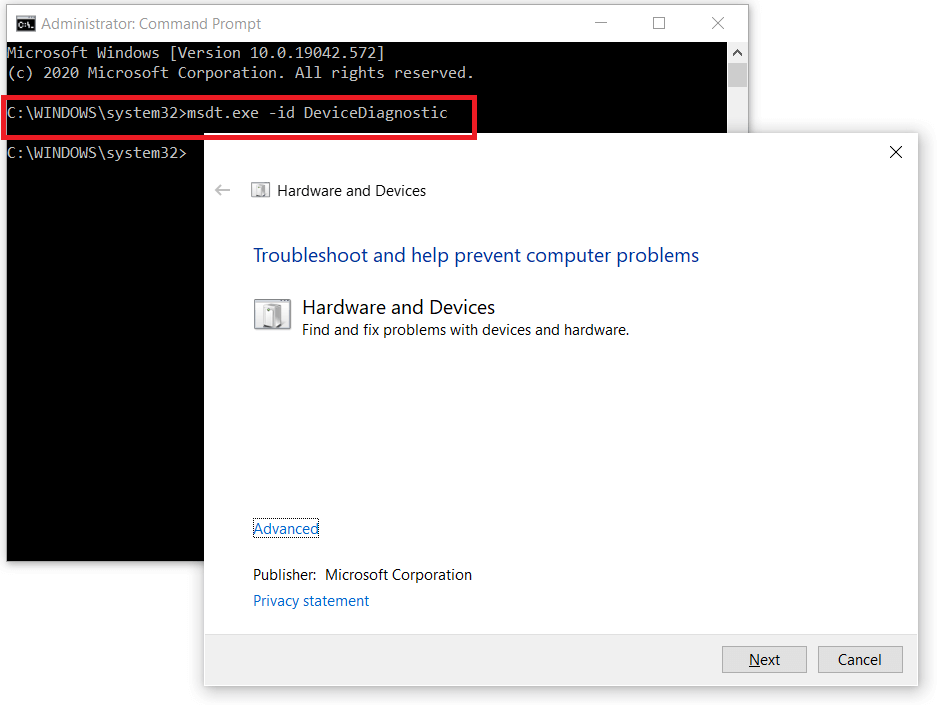
3. 在硬件和設備疑難解答窗口中,啟用自動應用修復並單擊下一步以掃描任何硬件問題。
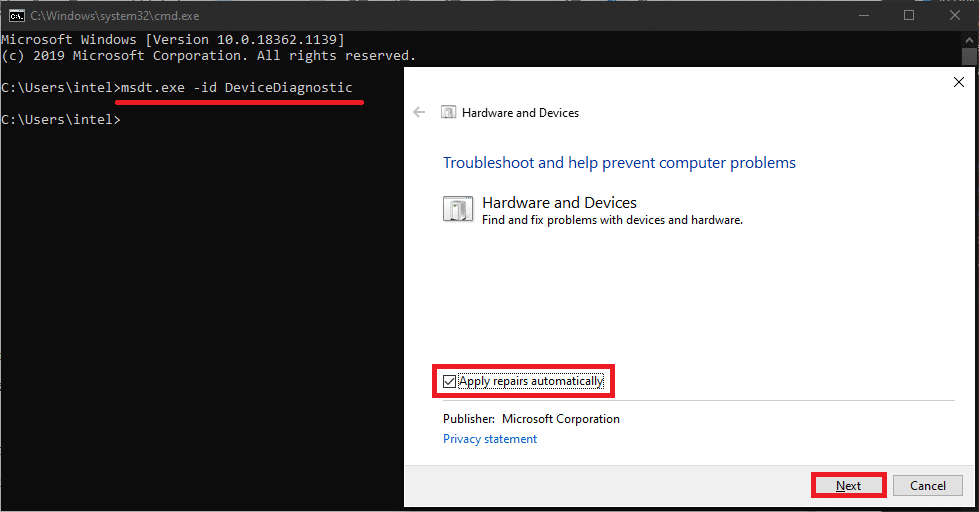
4. 疑難解答完成掃描後,您將看到它檢測到並修復的所有硬件相關問題。單擊下一步完成。
一些用戶將能夠在磁盤管理中看到他們的硬盤驅動器帶有“未初始化”、“未分配”或“未知”標籤。對於需要在使用前手動初始化的全新驅動器,通常就是這種情況。初始化驅動器後,您還需要創建分區(適用於 Windows 10 的 6 Free Disk Partition Software)。
1. 按Windows 鍵 + S激活 Cortana 搜索欄,鍵入磁盤管理,然後在搜索結果到達時單擊打開或按 Enter。
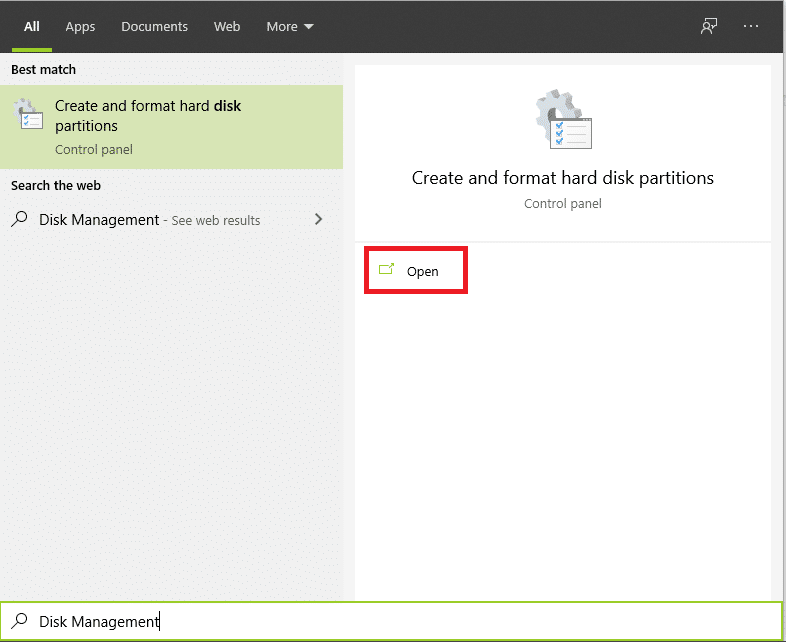
2.右鍵單擊有問題的硬盤並選擇Initialize Disk。
3.在接下來的窗口中選擇磁盤,設置分區樣式為MBR(Master Boot Record)。單擊“確定”開始初始化。
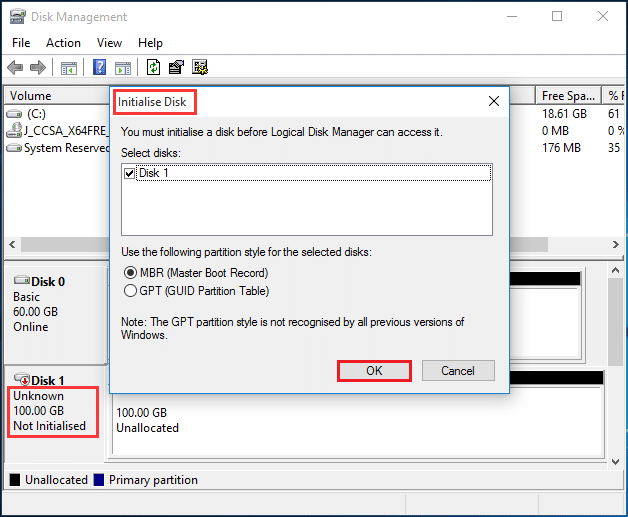
如果驅動器號與現有分區之一相同,則該驅動器將無法在文件資源管理器中顯示。一個簡單的解決方法是在磁盤管理中簡單地更改驅動器的字母。確保沒有其他磁盤或分區也分配了相同的字母。
1.右鍵單擊文件資源管理器中未顯示的硬盤驅動器,然後選擇更改驅動器號和路徑...
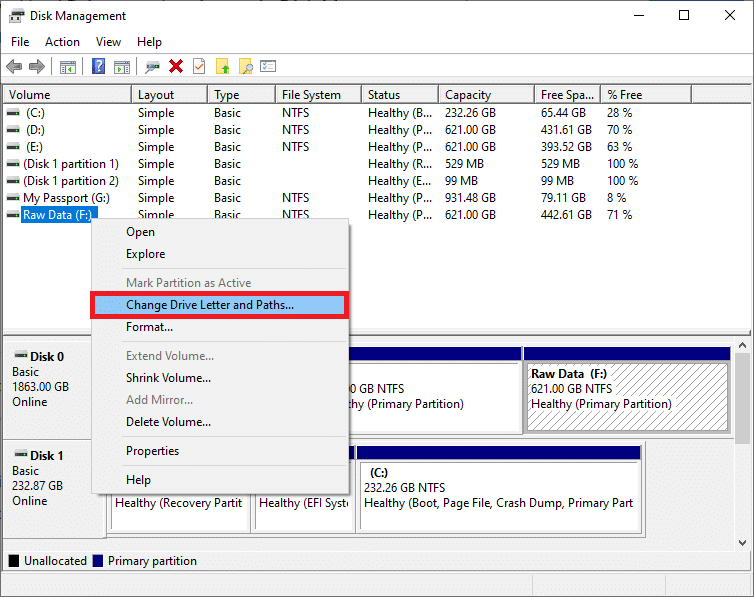
2. 單擊更改...按鈕。
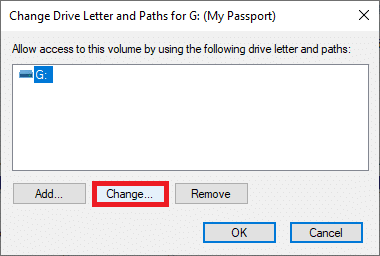
3.從下拉列表中選擇一個不同的字母(所有已分配的字母將不會被列出),然後單擊“確定”。重新啟動計算機並檢查問題是否仍然存在。
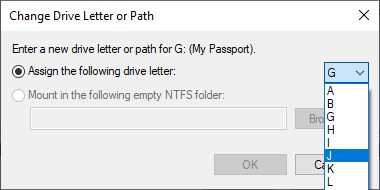
存儲空間是使用不同存儲驅動器製作的虛擬驅動器,它作為普通驅動器出現在文件資源管理器中。如果故障硬盤之前用於創建存儲空間,則需要將其從存儲池中移除。
1.在開始搜索欄中搜索控制面板,按回車鍵打開。

2. 單擊存儲空間。
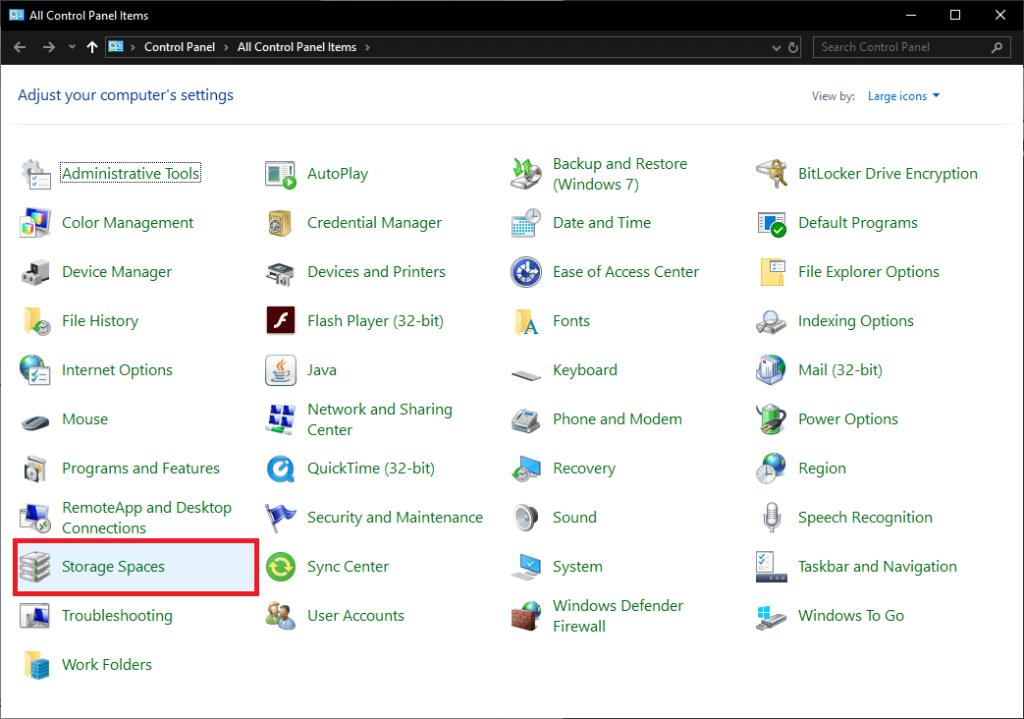
3.通過點擊向下箭頭朝向展開存儲池,並刪除包含您的硬盤驅動器之一。
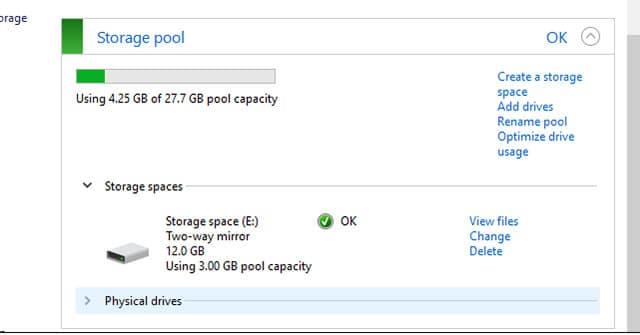
有時計算機將硬盤檢測為外部動態磁盤,因此無法在文件資源管理器中列出它。只需導入外部磁盤即可解決問題。
再次打開磁盤管理並查找任何帶有小感嘆號的硬盤條目。檢查磁盤是否被列為外部磁盤,如果是,只需右鍵單擊該條目並從隨後的菜單中選擇導入外部磁盤...。
如果硬盤驅動器有不受支持的文件系統,或者如果它在磁盤管理中被標記為“ RAW ”,則您需要先格式化磁盤才能使用它。在格式化之前,請確保您對驅動器中包含的數據進行了備份,或者使用最佳免費數據恢復軟件之一進行恢復。
1. 找到字母下方帶有 RAW 文本的硬盤驅動器,然後右鍵單擊它。從菜單中選擇格式。
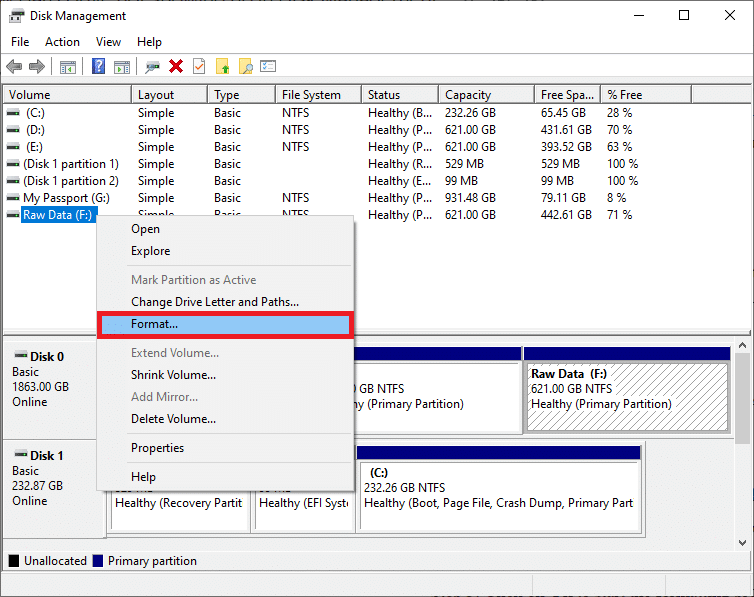
2. 在下面的對話框中,將文件系統設置為NTFS,如果還沒有勾選“執行快速格式化”旁邊的框。您還可以從這裡重命名卷。
3. 單擊確定開始格式化過程。
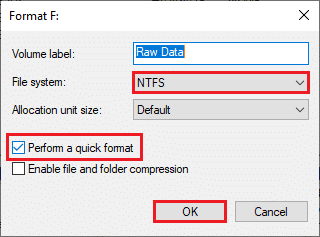
受到推崇的:
這些都是在 Windows 10 磁盤管理和文件資源管理器中顯示新硬盤的所有方法。如果它們都不適合您,請聯繫服務中心尋求幫助或退回產品,因為它可能是有缺陷的部件。如需有關這些方法的更多幫助,請在下面的評論中與我們聯繫。
在本文中,我們將指導您如何在硬碟發生故障時重新造訪硬碟。讓我們一起來看看吧!
乍一看,AirPods 和其他真無線耳機沒什麼兩樣。但當一些鮮為人知的功能被發現後,一切都改變了。
蘋果推出了 iOS 26,這是一個重大更新,具有全新的磨砂玻璃設計、更聰明的體驗以及對熟悉應用程式的改進。
學生需要一台特定類型的筆記型電腦來學習。它不僅要性能強大,能夠出色地完成所選專業,還要小巧輕便,方便全天攜帶。
在 Windows 10 中新增印表機很簡單,儘管有線設備的過程與無線設備的過程不同。
眾所周知,RAM 是電腦中非常重要的硬體部件,它充當處理資料的內存,並且是決定筆記型電腦或 PC 速度的關鍵因素。在下面的文章中,WebTech360 將向您介紹一些在 Windows 上使用軟體檢查 RAM 錯誤的方法。
智慧電視確實風靡全球。憑藉如此多的強大功能和互聯網連接,科技改變了我們觀看電視的方式。
冰箱是家庭中常見的家用電器。冰箱通常有 2 個隔間,冷藏室寬敞,並且每次使用者打開時都會自動亮燈,而冷凍室狹窄且沒有燈。
除了路由器、頻寬和乾擾之外,Wi-Fi 網路還受到許多因素的影響,但也有一些智慧的方法可以增強您的網路效能。
如果您想在手機上恢復穩定的 iOS 16,這裡是卸載 iOS 17 並從 iOS 17 降級到 16 的基本指南。
酸奶是一種美妙的食物。每天吃優格好嗎?每天吃酸奶,你的身體會發生怎樣的變化?讓我們一起來了解一下吧!
本文討論了最有營養的米種類以及如何最大限度地發揮所選米的健康益處。
制定睡眠時間表和就寢習慣、更改鬧鐘以及調整飲食都是可以幫助您睡得更好、早上準時起床的一些措施。
請租用! Landlord Sim 是一款適用於 iOS 和 Android 的模擬手機遊戲。您將扮演一個公寓大樓的房東,開始出租公寓,目標是升級公寓的內部並為租戶做好準備。
取得浴室塔防 Roblox 遊戲代碼並兌換令人興奮的獎勵。它們將幫助您升級或解鎖具有更高傷害的塔。













